Admin
Admin

Tổng số bài gửi : 323
Join date : 27/05/2010
Age : 33
Đến từ : 12b1 Class
 |  Tiêu đề: Tách lời bài hát ra khỏi nhạc nền * Goldwave 5.22 Full Tiêu đề: Tách lời bài hát ra khỏi nhạc nền * Goldwave 5.22 Full  Fri May 28, 2010 7:55 am Fri May 28, 2010 7:55 am | |
| |
| Tách
lời bài hát là mong muốn của rất nhiều những người yêu âm nhạc trên
toàn thế giới. Chương trình Goldwave của hãng cùng tên tại Mỹ sẽ đáp
ứng được yêu cầu của người sử dụng.

Âm
thanh stereo được phân bố giống hệt nhau trên 2 kênh âm thanh trái
phải. Nếu biến âm thanh này thành mono bằng cách đảo ngược một trong
hai kênh âm thanh rồi đem trộn vào kênh còn lại, giọng hát sẽ biến mất.
Về mặt lý thuyết, công việc này khá đơn giản nhưng thực tiễn đã chứng
minh là kết quả không như ta vẫn mong muốn, tuy nhiên, “có còn hơn
không” trong khi chờ đợi một giải pháp tốt hơn.
Sau khi tải phần mềm Goldwave, quá trình giải nén sẽ kéo dài khoảng 2-3 phút. Sau đó, bạn thực hiện theo các bước sau:
Trước
tiên, Mở File --> Open --> chọn 2 bài nhạc. Như trong hình Hướng
Dẫn muốn nối 2 đoạn của 2 bài nhạc WMA là "Phía sau ánh mắt buồn" &
"Mỗi đêm trong giấc mơ" (các bạn có thể chọn nguyên 1 bài nhạc cũng OK,
cách làm tương tự)
Khi 2 bài nhạc được mở ra thì bạn
chọn 2 đoạn ưng ý nhất, các bạn chỉ việc dùng chuột kéo qua lại để
chọn, sau đó nhấn Play để nghe thử. Nếu OK thì nhấn vào File --> New
--> Channels thì chọn 2 (Stereo) --> Rate là 44100 --> OK

Khung
mới sẽ xuất hiện với tên là Untitled. Bây giờ các bạn nhấn vào khung
bài hát, chọn bài nào trước cũng được. Chọn 1 bài nhấn Ctrl+C -->
Chọn khung Untitled và nhấn Ctrl+V để dán nó vào. Sau đó kéo chuột về
đến cuối đoạn như trong hình

Tiếp
tục chọn bài còn lại --> nhấn Ctrl+C và nhấn Ctrl+V để paste vào
khung Untitled. Nhấn Play để nghe thử, nếu OK rồi thì nhấn File -->
Save As để lưu lại đoạn nhạc ghép nối.
Tắt tiến ca sĩ bằng
GW, nói trước là GW ko loại bỏ hoàn toàn tiếng ca sĩ mà chỉ bỏ 1 phần
thôi, khi xuất ra tùy chất lượng bài hát đó thế nào nữa. Ngòai AnalogX
vocal remover ra thì còn bài hướng dẫn loại bỏ tiếng ca sĩ dưới đây có
thể sẽ giúp ích được cho bạn :
Mở Goldwave lên và làm theo các bước sau :
- Bước 1: Chọn file nhạc gốc. Click File --> Open --> chọn bài nhạc
- Bước 2: Chọn kênh trái: Click Edit --> Channel --> Left.
-
Bước 3: Copy kênh phải: Click Edit --> Copy, Sau đó Click Edit
--> Paste New. Một cửa sổ con sẽ xuất hiện trong cửa sổ làm việc của
bạn. (tên mặc định cửa sổ này là Untitled1).
- Bước 4: Chọn kênh phải: Click Edit --> Channel --> Right.
-
Bước 5: Copy kênh phải: Click Edit --> Copy, Sau đó Click Edit
--> Paste New. Một cửa sổ con sẽ xuất hiện trong cửa sổ làm việc của
bạn. (tên mặc định cửa sổ này là Untitled2).
- Bước 6: Đảo kênh trái. Click vào cửa sổ Untitled1, Click Effects --> Invert, sau đó click Edit --> Copy.
- Bước 7: Trộn kênh trái đã trộn vào kênh phải: Click vào cửa sổ Untiltled2. Click Edit --> Mix.
- Bước 8: Lưu lại file đã tạo: Click Edit --> Save as.
Download:
Code:
http://www.goldwaving.com/downloads/gwave522.exe
http://rapidshare.com/files/233867351/GoldWave.v5.52-hardal.rar
Patch:
Code:
http://www.box.net/shared/jos1ghmtrf
Serial:
Code:
ID:6NBDV6LML
License:MT4LEY3E3
ID:BPKVK8ETG
License:T735VYASH
ID:WDXG2HBH5
License:UW899RY5R
ID:7FPPWCJSC
License:BBHYAK9Y7
pass:http://get4share.com
[ Convert file mp3 cho điện thoại ]
Bước 1:
Mở file cần convert (có thể convert file dạng wav, wma, mp3, ogg và 1
số dạng file khác) sang dạng mp3 để chơi bằng trình Ultra Mp3 hoặc Mp3
Player trên điện thoại bằng cách nhấn vào File chọn open
Bước 2:
Nếu file cần convert âm thanh nhỏ, có thể chỉnh âm thanh lớn lên bằng
cách chọn Effect - Volume - Change, ấn mouse vào dấu + ở mục Volume để
"thổi" âm thanh lên hoặc gõ trực tiếp vào ô Preset
Chú ý: chỉ nên tăng khoảng 170% là cao nhất,nếu quá khi play bằng ĐT sẽ bị rè
Nếu thấy âm thanh lớn rồi thì có thể bỏ qua bước này
Bước 3:
Chọn file - Save nếu bạn không muốn giữ lại file gốc, hoặc file - Save
as để lưu file vào 1 thư mục khác (giữ lại file gốc), ở phần này
bạn chọn thông số cho file như sau:
Mục save in: chỉ định thư mục để lưu file
Mục File name: đặt tên cho file
Mục save as type: chọn dạng cần lưu (chọn dạng mp3)
Mục Attributes: chọn tần số
Đối
với các máy có hỗ trợ mp3 như Ngage, 6230, 6230i, v.v.v. bạn nên để
bitrate cao 1 chút, ví dụ chọn Layer 3, 44100khz, 96kbps, stereo (chuẩn
là 44100khz, 128kbps, stereo)
thì khi chơi trên ĐT bằng ct Music Player tích hợp sẵn của máy (nghe bằng tai nghe) sẽ thấy tương đương như nghe phone disc.
Riêng
đối với máy 6230, 6230i nếu bạn để bitrate thấp quá, máy sẽ không chơi
được, Ngage hoặc các máy Symbian có thể play được cả các file bitrate
thấp hơn
Đối với các máy không hỗ trợ mp3 (phải cài Ultra Mp3 hoặc
Mp3 player) như 6600, 7610, 3650 thì chỉ cần chọn Layer 3, 24000khz,
64kbps, stereo là được
Nếu muốn để cao hơn cũng được nhưng khi nghe bằng loa ngoài cũng không thấy khác biệt mấy.
Đến đây bạn ấn save để lưu lại file.
[ Cắt 1 đoạn nhạc mp3 làm chuông (ringtone) ]
Bước 1: Mở file cần cắt
Bước
2: Xác định đoạn cần cắt bằng cách nhấn chuột vào cửa sổ file được mở
phía dưới (có hình đồ thị sóng) hoặc di con trỏ về đầu đồ thị (bên
trái) sao cho nó thành hình
mũi tên 2 chiều (set start) rồi kéo đến đầu đoạn mà mình muốn cắt, làm tương tự như vậy để set end (bên phải)
Bước 3: Save lại đoạn mp3 này (nên để bitrate thấp) bằng cách nhấn vào save - save selection as
Nếu muốn làm nhạc dang wav cũng vậy, bạn cắt đoạn mp3 trước, sau đó save lại ở dạng layer 3, 11025khz, 16kbps. mono.
Sau
đó mở file mp3 mono này, chọn save hoặc save as, đặt save as type là
wav, attributes là PCM unsigned 8 bit, mono rồi save nó lại
[ Chuyển đổi các file hình sang âm thanh ]
Goldwave hổ trợ việc chuyển đổi các file hình như  .wmv, *.avi, *.dat... sang các file âm thanh như : *.mp3, *.wma... .wmv, *.avi, *.dat... sang các file âm thanh như : *.mp3, *.wma...
Bước 1 : Nhấn File --> Open --> chọn 1 file hình trong ổ đĩa cần chuyển đổi sang dạng âm thanh
Bước 2 : Nhấn File --> Save As
- Ở ô File name : Đặt 1 tên tùy ý
- Ô Save as type : Chọn đuôi âm thanh xuất ra (Ví dụ *.mp3, *.wma...)
- Ô Attributes : Chọn tần số thích hợp (Ví dụ *.mp3 chuẩn là Layer 3, 44100khz, 128kbps, stereo)
- Ô Save in : Chọn ổ đĩa, thư mục cần lưu trữ file nhạc --> nhấn Save để Convert
Bước 3 : Vào thư mục lưu trữ xuất file để nghe lại file nhạc
3/ Tách, loại bỏ tiếng ca sĩ trong bản nhạc bằng AnalogX vocal remover :
Cách này không hoàn toàn loại bỏ hẳn được nhưng sẽ làm cho nó nhỏ tiếng ca sĩ đi tối đa
Sau khi cài GoldWave và đăng kí xong bạn tiến hành cài AnalogX vocal remover sau đó tiến hành như sau :
-
Mở GoldWave lên vào menu Option-Plugin-DirectX- đánh dấu vào ô AnalogX
vocal remover, Sau đó tắt GoldWave đi rồi mở lại để nạp plugin vào
Xong
bây giờ hãy mở 1 bài hát = GoldWave rồi chọn
Effect-Plugin-DirectX-AnalogX vocal remover rồi chọn Ok, nó sẽ ngắt
tiếng của ca sĩ.
Ghép các đoạn nhạc lại với nhau = Goldwave ::. |
|
|
bye.homie
Teen New
Tổng số bài gửi : 1
Join date : 17/06/2010
 |  Tiêu đề: bye.homie Tiêu đề: bye.homie  Sun Jun 20, 2010 1:27 pm Sun Jun 20, 2010 1:27 pm | |
| bai viet good nhung ma free dow bi loi~ het :X:X:X: |
|